XX大学
学生实验报告册
课程名称: 软件测试技术 专业班级:
学生学号: 999999999 学生姓名:
所属院部: 信息技术学院 指导教师:
20 99 ——20 99 学年 第 9 学期
XX大学教务处制
实习项目名称:测试用例设计 实习学时: 3
同组学生姓名: 实习地点: B407
实习日期: 2099.9.9 成 绩:
批改教师: 批改时间:
实验1:测试用例设计
一、实验目的
通过实验,掌握常用黑盒测试用例设计方法,实现系统测试。
二、实验内容:
1、 针对被测试软件理解软件功能需求
2、 根据软件功能需求,进行等价类划分
3、 根据等价类,编写软件的测试用例。
4、 执行测试用例,记录错误信息
三、实验步骤:
1、 安装酒店管理信息系统
2、 阅读系统需求说明和使用说明
3、 运行酒店行业管理信息系统,结合使用说明中的内容,整理三个功能模块的测试需求:前台操作模块中的“开房”、“消费记账”、“正常退房”,代码管理模块中的“软件设置”、系统管理模块中“用户管理”。
4、 根据系统的需求说明和使用说明,分析输入数据的规则和要求。
5、 考虑实际使用中不同的用户场景,进行等价类划分。
6、 完成测试用例,主要考虑等价类覆盖和边界值。
7、 执行测试
四、测试用例设计步骤分析举例:
(一)、软件功能的整理:
1.1)前台操作模块的功能需求:
1.1.1)开房(客人登记)
客人在酒店住宿的时候,需要办理登记手续,输入客人的信息,例如姓名,性别,证件名称,号码等等。使用键盘的回车键,可以使当前的焦点转移到下一个输入栏中。
注意客人如果开的是钟点房,则需要选择[入住类型]为‘钟点房’。一般的住宿客人选择‘普通房’。[入住类型]如果选择了普通房,则客人的客房出现在[正常退房]之中;如果[入住类型]如果选择了钟点房,则客人的客房出现在[钟点房退房]之中。
右上面有个列表是宾馆目前所有没有被占用的客房,右下面的列表是已经选择的客房。使用鼠标点击右上面的客房,即选择了该客人的客房,同一个客人,例如团体客人,登记信息可以选择多个客房。
软件的房价分为两种模式,一种是使用直接修改客人的房间单价,操作方法是在为客人选择好要定的房间后,将光标定在房间的[基本价]处,然后直接修改为实际价格。这种模式是软件的默认,第二种客房的单价是采用贵宾卡打折进行设置的。要在开房的时候能使用贵宾卡进行打折,则首先要在软件设置中进行设置。具体设置这种模式的方法:运行软件的[代码管理]中的代码管理的[软件设置],将选项[是否允许手工修改房价]修改为不选中状态即可。
在开房的时候,如果要打折,调出优惠卡输入窗口,填写折扣,如果该操作员授权只能打9折,则填写7折将不起作用,那么在办理结帐的时候,房款自动完成9折计算。
如果客人有其他要求,可在备注信息里注明。
1.1.2)消费记账(消费入单)
客人在酒店住宿期间,如有消费项目,可通过编号和拼音码并通过消费数量选择快速录入客人消费。也可通过右下方的分类检索查询出消费项目,进行添加处理。
还可根据需要进行消费转单、消费退单等操作。
1.1.3)正常退房
根据客户在酒店的消费情况,进行结账收费。可选择现金支付、转账、信用卡等支付方式,并可打印账单。其中现金支付方式可根据客户支付的现金额并输入,计算出找零的金额。有需求时,可在结账备注栏录入相关信息。点击多种支付方式,可进行选择信用卡、转账等支付方式。
1.2)根据前台操作的功能需求,系统的功能列表如下:
1.2.1)开房阶段:
* 系统提供酒店开房,包括全日制开房和钟点房开房;
* 用户开房姓名、预交押金、入住类型、入住日期、天数、开房数、支付方式;
* 开房姓名可以为单个用户名或单位名称(团体开房时);
* 一个客户可开多间客房;
* 客房的价格可以修改,修改方式可分为打折方式或手工修改;
* 客户备注信息。
1.2.2)消费记账阶段:
* 根据客户的消费情况,检索添加消费项目并选择消费数量;
1.2.3)正常退房阶段:
* 当支付方式为现金,输入宾客支付金额。其他支付则选择相应栏目。
(二)、分析数据输入要求及规则
根据系统使用说明和帮助信息,主要考虑系统输入中必输项、字段特殊要求及限制。
(三)、划分等价类
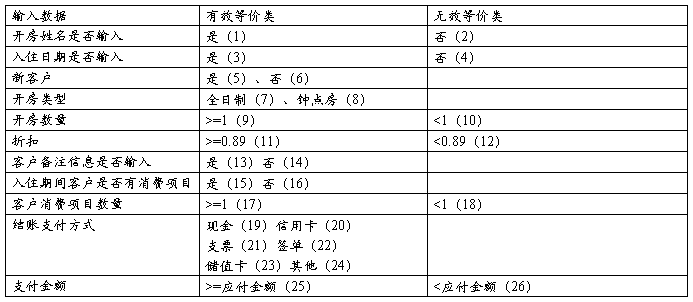
(四)、编写测试用例:
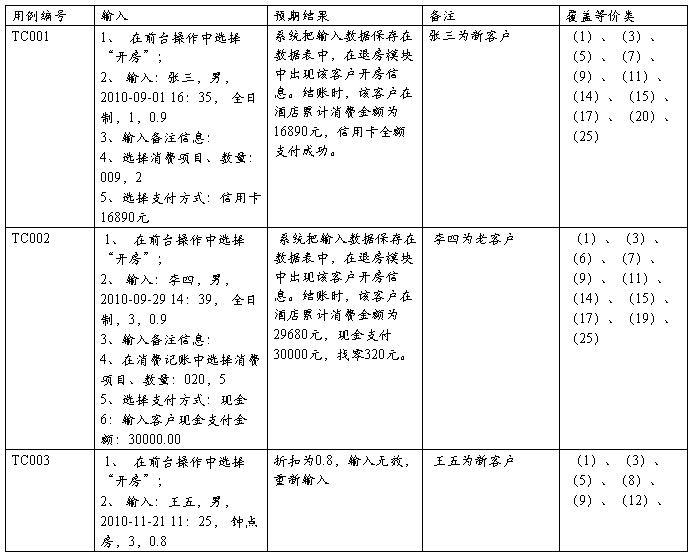
五、思考与讨论
1、思考开房、退房中具体的功能要求。
2.思考房间计费用系统是如何设置的。
3.等价类的划分需要考虑哪些因素。
实习项目名称:测试工具使用 实习学时: 3
同组学生姓名: 实习地点: B407
实习日期: 2099.9.9 成 绩:
批改教师: 批改时间:
一、实验目的
熟悉使用WinRunner软件进行基于GUI的系统功能测试。
二、实验要求:
1、 使用WinRunner软件录制、编辑脚本
2、 使用WinRunner软件的同步点和数据驱动功能
三、实验内容或步骤:
任务一:利用WinRunner测试工具对图书管理系统的编目模块进行系统功能测试
3.1)WinRunner软件使用
l l 脚本的录制与回放
1、运行Winrunner,新建一个测试项目。
点击【开始】按钮,选择【程序】-【WinRunner】-【WinRunner】,点击【New Test】。
2、开始录制。
录制前查看如下设置是否正确。
主菜单“Tools”—“General Options”—“General”选项卡设置如下,选择GUI Map模式为“The GUI Map File per Test”
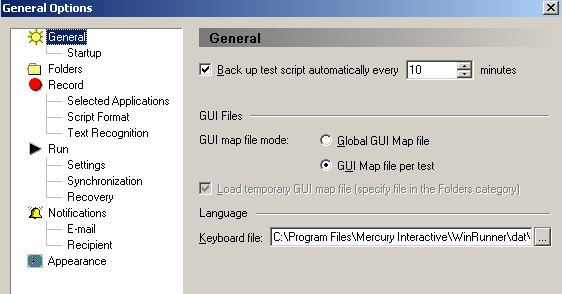
图3-1-1
点击工具栏上“录制”按钮 , WinRunner进入录制状态。
, WinRunner进入录制状态。
3、启动需录制界面窗口。
使用WinRunner自带的演示程序,运行Flight 4B程序,进入“Login”窗口如图3-1-2。具体运行方法为:点击【开始】按钮,选择【程序】-【WinRunner】-【Sample Applications】,点击【Flight 4A】。
4、操作图形用户界面。
点击“Agent Name”输入框,输入“tester”;点击“Password”输入框,输入“mercury”;点击“OK”按钮。
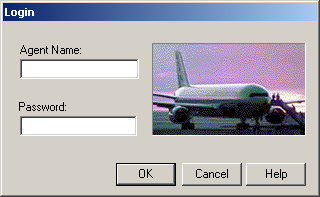
图3-1-2
5、在图3-1-3中选择File—Open Order。
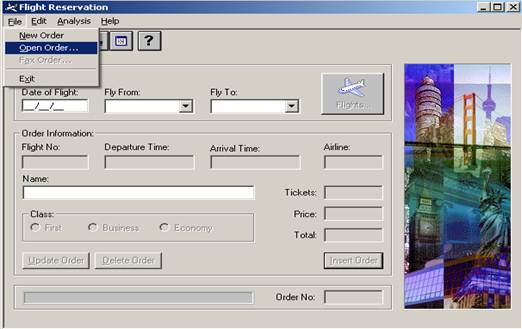
图3-1-3
在随后的窗口中,选中Order No(在checkBox中打上勾),输入数字3,按“OK”按钮。如图3-1-4。

图3-1-4
在图3-1-3中,选择File—Fax Order。在图3-1-4窗口中输入传真号码(数字)如:0109812320。并将签名选项打上勾。
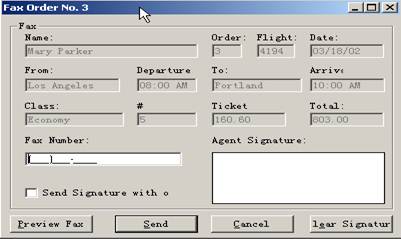
图3-1-5
在Agent Signature窗口中写下你的名字。用鼠标在白板上签名(画名)。仔细查看WinRunner如何在Context Sensitive录制模式下进行签名。
清除刚才所做的签名轨迹。按下“Clear Signature”按钮。将Fax Order 窗口移动到屏幕上不同的位置。(在更换AnoLog录制模式时,重新设置窗口位置)
按F2转换到AnoLog录制模式下。并在Agent Signature窗口中写下你的名字(画下你的名字)。仔细观察WinRunner如何在Anolog录制模式下进行签名录制。
再次按下F2转换回Context Sensitive录制模式,按下Send按钮,发送传真。窗口将提示发送成功。
6、停止录制。
按左Ctrl + F3键停止录制。查看WinRunner中记录的脚本。
7、保存脚本。
点击工具栏中“保存”按钮把脚本保存到指定目录。
8、回放脚本。
关闭“Flight 4A”程序。
选择工具栏上“From Top”按钮。观察脚本的运行。
l l 插入同步点
操作前请先确保如下设置:
主菜单“Tools”—“General Options”—“Settings”选项卡设置如下,选择Timeout for checkpoints and CS statements为1000msec。
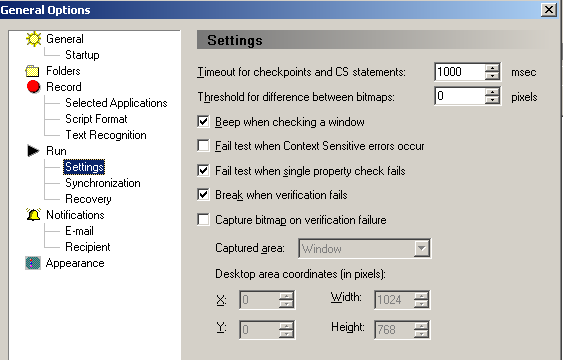
图3-1-6
1、运行WinRunner,并创建一个新的测试。
2、打开“飞机预定票系统”(Flight4A)。(PASSWORD:mercury)
3、录制一个脚本。在“飞机预定票系统”中创建一个新的定单。选择“File>New Order”。填写飞机与乘客信息。如图3-1-7:
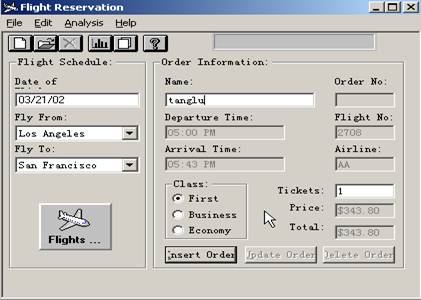
图3-1-7
插入定单存到数据库。单击“Insert Order”按钮,当插入完成,“Insert Done”信息将出现在状态栏(在界面上方)。
再单击“Delete Order”按钮,并确认删除此订单。
停止录制。
保存脚本。(例如脚本名为Lesson)
4、 4、 关闭“Flight 4A”程序。回放刚才录制的脚本。
观察发生的情况,删除订单时出现错误提示。原因是回放脚本速度太快,插入还没有成功就要删除脚本。
n n 插入同步点步骤
1、确认窗口处在Lesson测试脚本下。(由于间隔时间不够导致失败)
2、移动鼠标到所要插入同步点的脚本位置。将鼠标移动到“button_press ("Insert Order");”末尾,并回车新增行,如图3-1-8:
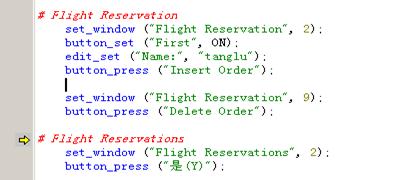
图3-1-8
3、插入同步设置。策略:当“Insert done”的提示在主窗口上方出现时,再让测试继续。选择菜单“Insert>Synchronization Point>For Object/window Bitmap”。
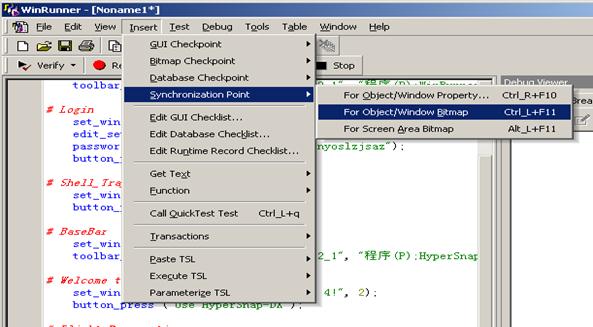
图3-1-9
4、将手的形状移到“飞机预定票主窗口”,捕获“insert done”的位图信息。如图3-1-10:
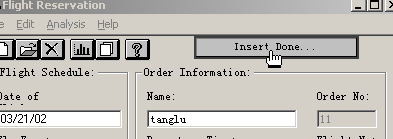
图3-1-10
5、在脚本窗口原鼠标所在位置,将添加一行脚本语言描述。如图3-1-11:并修改其中的时间参数,将1秒改为10秒。
6、保存修改后的脚本。
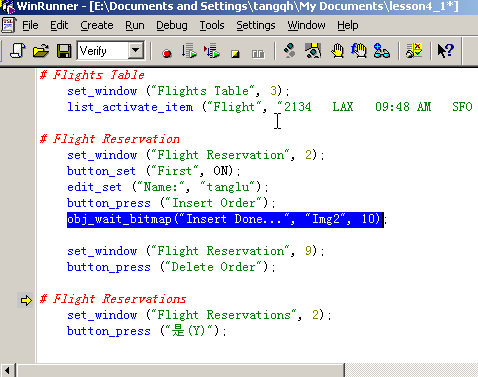
图3-1-11
7、关闭“Flight 4A”程序。回放刚才的脚本。脚本运行成功。
l l 建立数据驱动测试
n n 录制
1、 1、 运行WinRunner。
2、 2、 运行通讯簿。从开始—程序—附件启动通讯簿。
3、 3、 点击菜单【文件】-【新建联系人】,显示属性窗口。
4、 4、 输入用户信息。(例如姓:张;名:三;电子邮件地址:zhangshan@sina.com)
5、 5、 确定。
6、 6、 退出通讯簿程序。
7、 7、 停止录制。
n n 数据驱动
数据驱动的步骤如下:
1、选中所有脚本。
2、选择菜单【Table】-【DataDriver Wizard】,进入数据驱动向导。
3、单击按钮“Next”。
4、第二步使用缺省选项,单击按钮“Next”。
5、在本用例里,共享联系人这一项不进行参数化,因此选择“Do not replace this data”,单击按钮“Next”。
6、“姓”这一项进行参数化,选择“A new Column”,字段名根据自己喜好输入,这里使用缺省值“姓L”,单击按钮“Next”。
7、“名”这一项用相同的方式,用缺省字段名“名F”,单击按钮“Next”。
8、“电子邮件地址”用相同的方式,更改字段名为“Email”,单击按钮“Next”。
9、选中“Show data table now”选项,单击按钮“Finish”,进入数据表格窗口。
10、输入几个用户数据,保存后退出。
数据驱动就此完成,可以看到脚本中增加了打开Excel文件的语句和循环语句。(数据驱动的来源可以有EXCEL或者TXT文件,建议不使用TXT文件。EXCEL可以采用写方式打开,这样可以把结果写回到EXCEL中)。
n n 使用通配符
回放上面录制的测试脚本。你会发现:第一组数据顺利通过;第二组数据(李四)出错,找不到窗口“张三属性”。检查发现怎么属性窗口的标题变成“李四属性”了?原来窗口的标题属性随输入的数据变化的,而GUI Map中记录的是录制时的属性,现在改变了。使用通配符解决这个问题。
在WinRunner中通配符的格式如下:!(内容).* 或!.*(内容)。如:!Form.*,表示为“Form”+任何值;!.*Form,表示为任何值+“Form”。
修改步骤如下:
1、单击菜单【Tools】-【GUI Map Editor】,打开“GUI Map Editor”窗口。
2、选择GUI对象“张三属性”,单击“Modify”按钮。
3、修改原来的属性“label: "张三属性”为“label: "!.*属性”,单击“OK“,并关闭“GUI Map Editor”窗口。
4、重新回放脚本,可以重复增加多组数据。
l l 插入检查点
1、 1、 若实验时间充足,练习插入检查点,具体步骤参见教材P170页检查GUI对象章节内容。
2、 2、 若实验时间不足,此步可跳过。
3.2)利用WinRunner软件测试图书管理系统
1、从课程网站软件测试基线包下载图书管理系统,并安装。
2、用WinRunner录制图书编目模块并回放。
3、修改脚本设置同步点。
4、建立数据驱动测试。
5、修改脚本使测试脚本重复运行多次。
